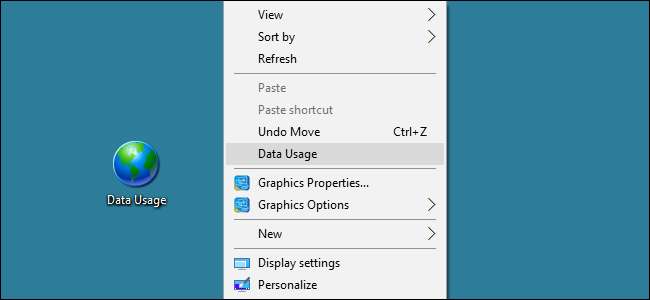
Nem túl nehéz a Windows beállításai között böngészni, hogy megtalálja, amire szüksége van, de ha van olyan beállítás, amelyhez gyakran hozzáfér, miért ne könnyítené meg kissé magát? A Windows számos hasznos beállítást tesz közzé az egységes erőforrás-azonosítókon (URI) keresztül, amelyek segítségével parancsikont vagy helyi menüelemet hozhat létre a beállítás gyors elérése érdekében.
Milyen beállítások érhetők el?
A Microsoft Developer Network (MSDN) rendelkezik az URI-k teljes listája amelyet használhat, ezért mindenképpen böngésszen végig rajtuk, és nézze meg, mi üti fel a kedvedet. Miközben végiggörgeti őket, vegye figyelembe, hogy egyesek az asztalon lévő Windows-ra, mások mobilra és mások mindkettőre vonatkoznak. Néhány beállítás kissé megváltozik attól függően, hogy a Windows 10 vagy a Windows 8.1 rendszert használja-e. A dolgok egy kicsit megkönnyítése érdekében összegyűjtöttük a hasznosnak talált beállításokat.
- ms-beállítások: - Megnyitja a fő Beállítások oldalt. Ne feledje, hogy az URI után meg kell adnia a kettőspontot.
- ms-beállítások: egér érintőpad - Megnyitja az egér és az érintőpad beállításait.
- ms-beállítások: network-ethernet - Megnyitja az Ethernet kapcsolat fő beállítási oldalát.
- ms-settings: hálózati-proxy - Megnyitja a hálózati proxy beállításokat.
- ms-settings: adatfelhasználás - Megnyit egy oldalt, amely áttekinti az adatfelhasználást.
- ms-beállítások: beszéd - Megnyitja a beszédbeállításokat.
- ms-settings: privacy-location - Megnyit egy oldalt annak ellenőrzésére, hogy mely alkalmazások használhatják az Ön tartózkodási helyét, és hogy egyáltalán engedélyezve van-e a helymeghatározás.
- ms-settings: magánélet-mikrofon - Megnyit egy oldalt a mikrofon használatához szükséges alkalmazások konfigurálásához.
- ms-settings: privacy-webcam - Megnyit egy oldalt a webkamerát használó alkalmazások konfigurálásához.
- ms-settings: windowsupdate - Megnyitja a Windows Update oldalt.
Most, hogy néhány beállítást szem előtt tart, nézzük meg, hogyan használhatja őket.
Hozzon létre egy parancsikont egy beállításhoz
A beállításhoz parancsikon létrehozása rendkívül egyszerű. Csak kattintson a jobb gombbal arra a helyre, ahol létre szeretné hozni a parancsikont (például az Asztalon), és válassza az Új> Parancsikon lehetőséget. A Parancsikon létrehozása ablakba írja be (vagy másolja és illessze be) a beállítás nevét a hely mezőbe, majd kattintson a Tovább gombra.
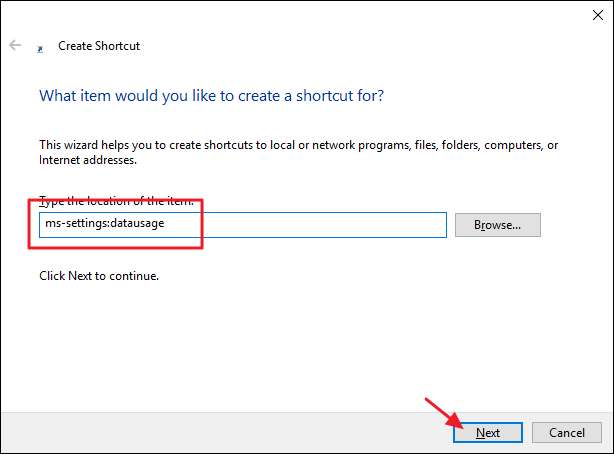
Írja be az új parancsikon nevét, majd kattintson a Befejezés gombra.
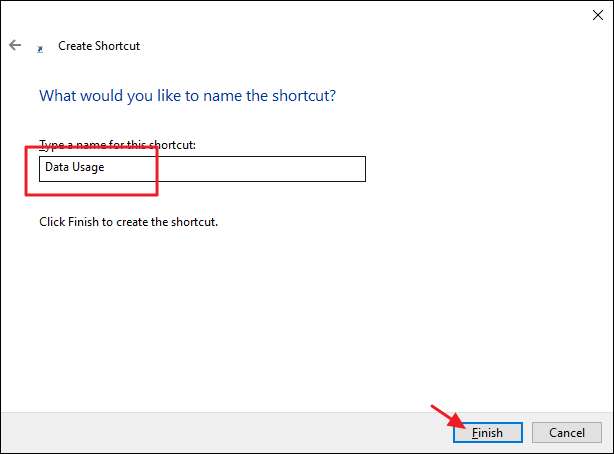
Ahelyett, hogy a beállítások útvesztőjében haladna, egyszerűen kattintson duplán a parancsikonra, hogy közvetlenül a konfigurált oldalakra lépjen.
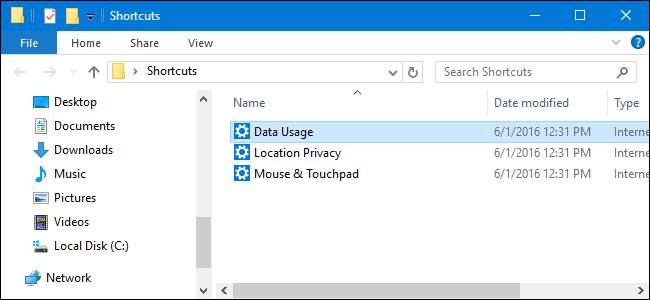
Adjon hozzá egy beállítást a helyi menüjéhez
Ugyanezen URI-kat használhatja parancsikonok hozzáadásához a beállításokhoz közvetlenül a Windows jobb gombbal kattintson a helyi menüre. Ehhez a trükkhöz egy enyhe szerkesztéshez be kell merülnie a Windows rendszerleíró adatbázisába.
ÖSSZEFÜGGŐ: Megtanulják használni a Rendszerleíróadat-szerkesztőt, mint egy profi
Normál figyelmeztetés: A Rendszerleíróadatbázis-szerkesztő hatékony eszköz, és annak nem megfelelő használata instabillá vagy akár működésképtelenné is teheti a rendszert. Ez egy nagyon egyszerű feltörés, és amíg betartja az utasításokat, addig nem okozhat problémát. Ez azt jelenti, hogy ha még soha nem dolgozott vele, fontolja meg az olvasást hogyan használjuk a Beállításszerkesztőt mielőtt nekilátna. És határozottan készítsen biztonsági másolatot a Nyilvántartásról (és a számítógéped !) módosítások előtt.
Nyissa meg a Beállításszerkesztőt a Start gomb megnyomásával, és írja be a „regedit” parancsot. Nyomja meg az Enter billentyűt a Rendszerleíróadatbázis-szerkesztő megnyitásához, és engedélyt adjon számára, hogy módosítsa a számítógépét.
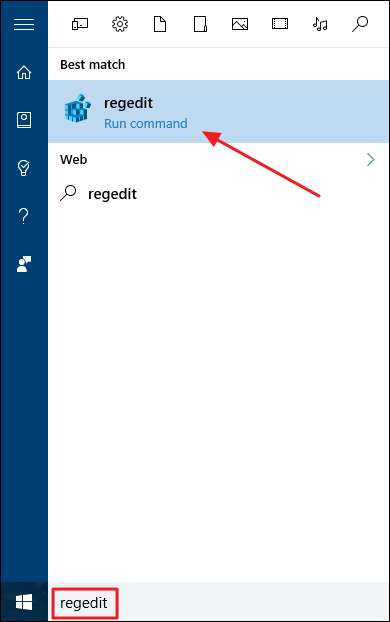
A Beállításszerkesztőben a bal oldali sáv segítségével navigáljon a következő kulcsra:
HKEY_CLASSES_ROOT \ Directory \ Background \ shell
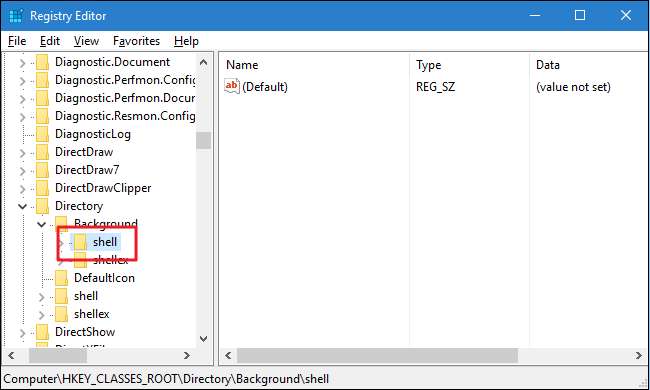
A bal oldali ablaktáblában kattintson a jobb gombbal a shell kulcsra, és válassza az Új> Kulcs lehetőséget. Nevezze el az új kulcsot, bármi is jelenik meg a helyi menüben. Tehát például megnevezheti az új kulcsot „Adathasználat”, ha ezt a beállítást adja hozzá.
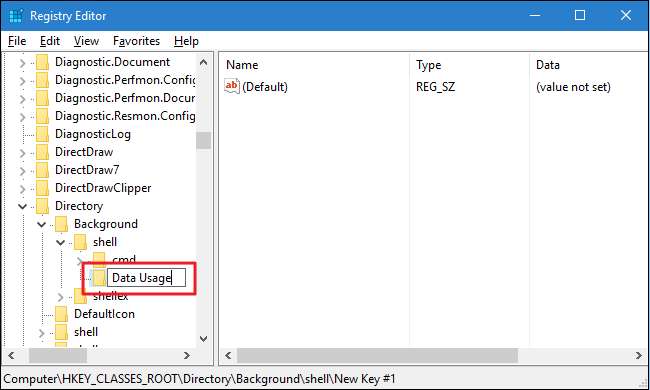
Ezután hozzáad egy újabb új kulcsot, ezúttal az imént létrehozott kulcs belsejébe. Tehát kattintson a jobb gombbal az új kulcsra (bárhogy is nevezte el), és válassza az Új> Kulcs lehetőséget. Nevezze el ezt az új kulcsparancsot.
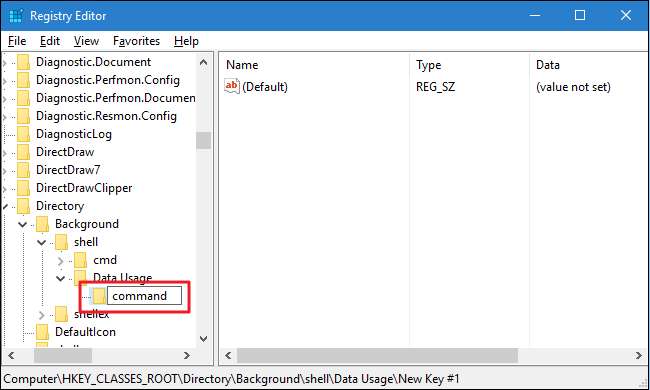
Válassza ki az új parancskulcsot a bal oldali ablaktáblán, majd a jobb oldali ablaktáblán kattintson duplán az (Alapértelmezett) értékre a tulajdonságainak megnyitásához.
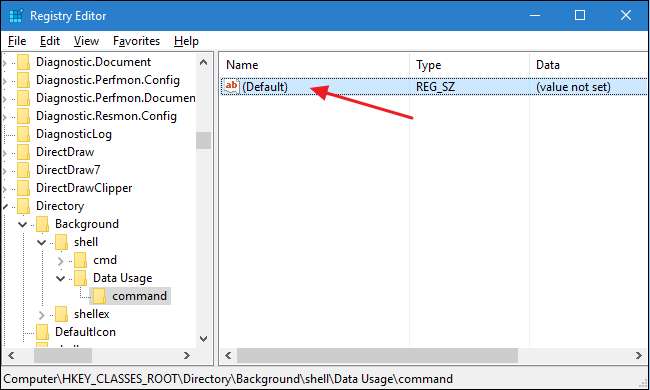
Az „Értékadatok” mezőbe a következő szintaxissal írja be a parancsot:
"C: \ Windows \ explorer.exe" <URI>
Cserélje ki
<URI>
bármilyen URI-val állítja be. Ebben a példában egy helyi menüt hozunk létre az adatfelhasználási beállítások megnyitásához, így a parancs így fog kinézni:
"C: \ Windows \ explorer.exe" ms-settings: datausage
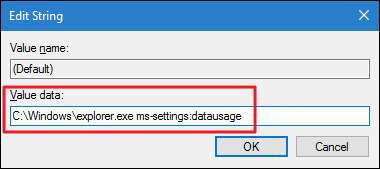
Kattintson az OK gombra az értékablak bezárásához, majd bezárhatja a Beállításszerkesztőt. Kattintson a jobb gombbal az asztalon vagy egy mappában található bármely szabad helyre, és az új parancsot a helyi menüben kell látnia.
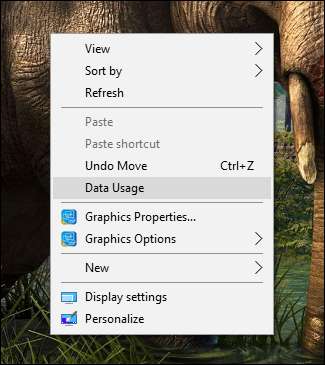
És ennyi van benne. Parancsikon létrehozása egy adott beállításhoz egyszerű. A helyi menü létrehozásához ehhez a beállításhoz csak egy kicsit be kell merülnie a Nyilvántartóba, de megéri, mert gyorsan hozzáférhet a sokat használt beállításokhoz.







